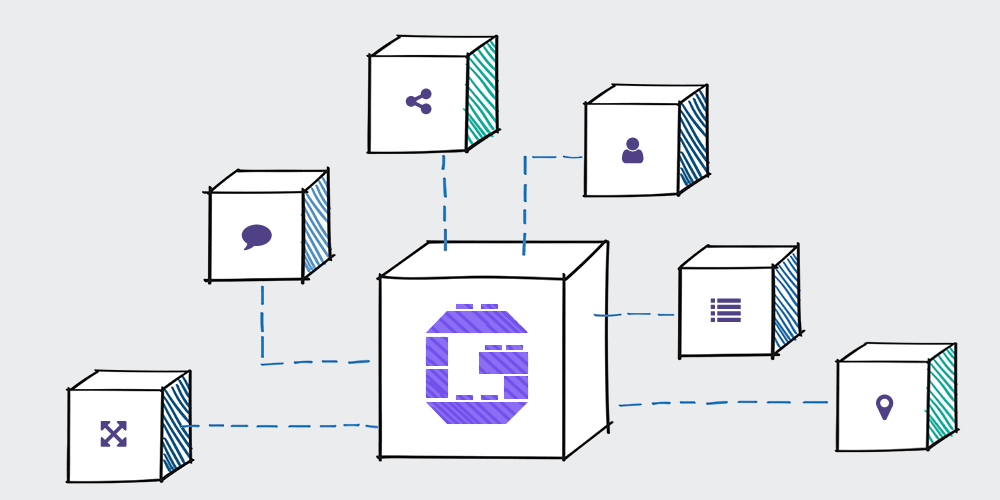Getwid – بلوک های وردپرس قابل تنظیم برای گوتنبرگ
گوتنبرگ. تنها ذکر آن کلمه می تواند یخ را آب کند. معمولاً در سکوتی که پس از فریاد زدن «گوتنبرگ» ایجاد میشود، میشنوید. در برخی مکان ها. شاید شما نباید فریاد بزنید اما موضوع این نیست. این یک روز سرد برای سردبیر گوتنبرگ است یا نه؟
زمانی که گوتنبرگ ویرایشگر محتوای پیشفرض برای وردپرس شد، بسیاری از کاربران – مبتدیان و توسعهدهندگان – شک داشتند. این یک انتقال دردناک بود زیرا – تغییر. ویرایشگر جدید به این معنی بود که کاربران باید روش جدیدی برای ایجاد محتوا در وردپرس بیاموزند و با آن سازگار شوند.
این درست است که تغییر روشهای قدیمی سخت است، احتمالاً به همین دلیل است که گوتنبرگ در ابتدا با مقاومت شدید روبرو شد. اما همه چیز در طول زمان به شدت تغییر کرده است. در حالی که بسیاری از کاربران در ابتدا گیج بودند، مردم به سرعت ویرایشگر جدید را دوست دارند، به خصوص زمانی که استفاده از آن بسیار آسان است و مهمتر از آن، با افزونه ها گسترش می یابد.
با تشکر از افزونه هایی مانند Getwid، موضوع بررسی امروز، شما می تواند گوتنبرگ را به روش هایی که قبلاً تصورش را نمی کردید، سوپرشارژ کند. و اگر این حرکت ادامه یابد (و خواهد شد)، گوتنبرگ آینده بسیار روشنی خواهد داشت. به نظر من، کاربران بیشتر و بیشتری به سختی به صفحه سازهای وردپرس برای ایجاد صفحات و پست های چشمگیر نیاز خواهند داشت.
در بررسی امروز، ما نگاهی به تمام ویژگیهایی میاندازیم که Getwid را به یکی از بهترین افزونههای گوتنبرگ تبدیل میکند که تاکنون در وب پیدا کردهاید. برای اینکه به شما نشان دهیم چه انتظاری دارید، افزونه را آزمایش می کنیم و به طور خلاصه بیش از 30 بلوک را که Getwid به یک ویرایشگر قدرتمند گوتنبرگ آورده است، مرور می کنیم.
با آن مقدمه، میتوان مطالب زیادی را پوشش داد، بنابراین بهتر است آن را گسترش کنیم. ببین اونجا چیکار کردم؟ هاها خوب، بیایید شروع کنیم.
Getwid چیست؟
اول از همه، Getwid چیست؟ خوب، Getwid یک پلاگین بسیار خوب است که به شما کمک می کند ویرایشگر گوتنبرگ را به مدت طولانی گسترش دهید. خیلی ساده؟ به عبارت دیگر، مجموعه ای زیبا از 34 بلوک است که به شما امکان می دهد محتوای درخشانی در گوتنبرگ ایجاد کنید.
طبق گفته Motopress، توسعهدهنده، Getwid به طور یکپارچه به گوتنبرگ متصل میشود، … انتقال کلی شما به گوتنبرگ استرس کمتری داشته باشد. انتقال روان تر به ویژه برای کاربرانی که برای اولین بار استفاده می کنند مهم است. بهترین بخش این است که این افزونه رایگان برای دانلود در WordPress.org است، به این معنی که می توانید فوراً به زمین بنشینید.
Getwid از بهترین استانداردهای کدگذاری وردپرس پیروی می کند< /a>، به شما راه حلی عالی برای غنی سازی محتوای خود بدون حفاری در کد ارائه می دهد. علاوه بر این، با تمام تم های وردپرس آماده گوتنبرگ کاملاً سازگار است، به این معنی که با مشکلات ناسازگاری مواجه نخواهید شد.
بهعلاوه، Getwid با دیگر افزونههای شخص ثالث گوتنبرگ سازگار است، که ویژگیهای بیشتری را برای ایجاد محتوای جذابی که میخواهید به شما ارائه میدهد. همچنین، Getwid با تعداد زیادی گزینه ارائه میشود که به شما امکان میدهد هر بلوک را مطابق با برند و ترجیحات خود استایل کنید.
استفاده آسان از بلوک های گوتنبرگ
علاوه بر این، راهاندازی و استفاده از افزونه فوقالعاده آسان است، به این معنی که نیازی به توسعهدهنده ندارید که دست شما را بگیرد. شما به دانش کدنویسی هم نیاز ندارید. علاوه بر این، Getwid دارای جدیدترین ترفندهای عملکرد، مانند کوچک سازی CSS است، بنابراین می توانید بدون نگرانی در مورد سرعت سایت وردپرس.
در مورد محتوای خارقالعاده، Getwid به شما کمک میکند «…صفحههای فرود کارآمد ایجاد کنید، صفحات خدمات پر جنب و جوش را به نمایش بگذارید، نمونه کارهای چشمنواز بسازید،» اسلایدرهای زیبا اضافه کنید، سرفصلهای فوقالعاده را پیادهسازی کنید، جداول قیمت را نمایش دهید، و موارد دیگر! تمام بلوکهایی را که برای شارژ کردن «…وبسایتهای تجاری، استارتآپها، پروژههای خلاقانه، و تنوعی از جایگاههای دیگر» نیاز دارید به شما ارائه میکند.
لیست بلوک های گوتنبرگ را دریافت کنید
Getwid دارای تعداد زیادی بلوک گوتنبرگ است. به یاد داشته باشید که با بلوکهای اصلی گوتنبرگ نیز کار میکند، به این معنی که هیچ چیز نباید شما را از ایجاد محتوای عالی که برای وبسایت شما کار میکند باز دارد. در اینجا لیستی از بلوک های گوتنبرگ موجود در Getwid آمده است (هشدار: این یک LOOONG است):
- بخش
- اسلایدر رسانه و متن
- لغزنده تصویر
- نماد
- جعبه نماد
- بنر (بله، همراه با انیمیشن – وو هو!)
- آکاردئون
- برگه ها
- تغییر
- گالری پشته تصویر
- Google Maps
- پست های اخیر
- سرفصل پیشرفته
- جعبه تصویر
- Spacer پیشرفته
- پیوندهای اجتماعی
- گروه دکمه
- توصیه نامه
- جعبه افراد
- اینستاگرام
- نوار پیشرفت
- نوار پیشرفت دایره ای
- شمارنده
- جعبه قیمت
- فرم تماس
- پست چرخ فلک
- پست اسلایدر
- نوع پست سفارشی
- لیست قیمت
- MailChimp
- پنجره ویدیو
- نقطه کانونی تصویر
- شمارش معکوس
- خط زمانی محتوا
فو، چه لیستی؟ و فکر کنید که هر یک از بلوکهای بالا دارای تنظیمات، سبکها و گزینههای فراوانی است، بنابراین میتوانید محتوای خود را آنطور که دوست دارید طراحی کنید.
تا اینجا خوب، افزونه Getwid Gutenberg blocks بسیار امیدوارکننده به نظر می رسد.
اکنون که می دانید با چه چیزی کار می کنیم، اجازه دهید Getwid را نصب کنیم و بلوک های مختلف را مرور کنیم. امیدوارم از بخش زیر به همان اندازه که من هنگام آزمایش افزونه لذت بردم لذت ببرید.
نحوه نصب پلاگین Getwid Gutenberg Blocks
از آنجایی که Getwid در مخزن رسمی افزونه وردپرس موجود است، وقت خود را برای دانلود افزونه در رایانه شما تلف نخواهیم کرد. در عوض، ما باید افزونه را مستقیماً از داخل داشبورد مدیریت وردپرس نصب کنیم.
بدون بحث بیشتر، به داشبورد مدیریت وردپرس خود وارد شوید و همانطور که در صفحه نمایش زیر اشاره کردم به افزونه ها > افزودن جدید بروید.
در صفحه افزودن افزونهها، «Getwid» را در کادر جستجوی کلمه کلیدی وارد کنید، و دکمه نصب اکنون را مانند شکل زیر فشار دهید. .
بدون اتلاف ثانیه، روی دکمه فعال کردن کلیک کنید، همانطور که در زیر برجسته میکنم تا نصب نهایی شود.
و بس. وقتی به شما گفتم راه اندازی Getwid آسان است، دروغ نگفتم 🙂
اکنون، اجازه دهید ببینیم Getwid چه چیزی را در ویرایشگر گوتنبرگ ارائه می دهد. برای اینکه بفهمیم چه چیزی در فروشگاه وجود دارد، باید یک صفحه یا پست جدید ایجاد کنیم. با هر کدام که دوست دارید کار کنید.
افزودن صفحه جدید
من با یک صفحه صرفاً برای اهداف تصویری کار خواهم کرد. و همچنین به این دلیل که من از تم کل وردپرس استفاده میکنم که با قالب صفحه فرود ارائه میشود 🙂
تا کنون، احتمالاً قبلاً میدانید که چگونه یک صفحه جدید در وردپرس اضافه کنید، اما اگر مبتدی هستید، به صفحات > افزودن جدید، همانطور که در زیر مشاهده میکنید، بروید.
عنوان صفحه خود را اضافه کنید و تنظیمات لازم را انتخاب کنید. برای مثال، اگر میخواهید یک صفحه فرود با عرض کامل مانند صفحه واقعی خود ایجاد کنید، مانند شکل زیر، گزینه را از بخش ویژگیهای صفحه انتخاب کنید.
توجه داشته باشید، ممکن است بسته به موضوع خود گزینههای مختلفی در بخش ویژگیهای صفحه داشته باشید.
افزودن بلوک های Getwid Gutenberg
افزودن بلوکهای Getwid مانند افزودن بلوکهای معمولی گوتنبرگ است. روی دکمه plus (+) کلیک کنید، به پایین بروید Getwid Blocks، و بلوک مورد نظر خود را انتخاب کنید.
بلوک بخش
برای افزودن یک بخش Getwid، به عنوان مثال، به سادگی بلوک Section را مانند شکل زیر اضافه کنید.
به سادگی A، B، C. پس از آن، باید بخش خود را همانطور که مناسب می دانید طراحی/طراحی کنید. بلوک بخش به شما این امکان را می دهد که بدون کدنویسی، طرح بندی های زیبای صفحه را بخش به بخش ایجاد کنید. می توانید اسلایدرها، تصاویر پس زمینه، فیلم ها، اختلاف منظر، انیمیشن ها، اشکال، رنگ های متعدد و غیره را به راحتی به بخش خود اضافه کنید. برای دیدن صفحه ای که با استفاده از بلوک های بخش ایجاد شده است، نمایش بخش زیر را بررسی کنید..
همانطور که در تصویر زیر نشان داده شده است، می توانید هر بلوکی را در داخل بلوک بخش اضافه کنید. علاوه بر این، میتوانید بخش را به دلخواه شخصیسازی کنید.
در سمت راست صفحه، گزینه های زیادی برای سفارشی کردن بخش دارید. به طور خلاصه گزینه ها را از بالا به پایین مرور خواهیم کرد.
- اندازه – ابعاد بخش خود را در اینجا تنظیم کنید. در زمان نوشتن، شما سه گزینه عرض دارید، یعنی جعبه، عرض کامل، و سفارشی. علاوه بر این، می توانید ارتفاع بخش های مختلف را برای دسکتاپ، تبلت و دستگاه های تلفن همراه تنظیم کنید. در نهایت، شما گزینه ای برای تعیین شکاف بین بلوک های محتوا در بلوک بخش دارید.
- Padding – این گزینه به شما امکان میدهد تا بالشتک را در اطراف بخش خود برای دسکتاپ، رایانه لوحی و دستگاههای تلفن همراه تنظیم کنید.
- حاشیه – در اطراف بلوک بخش خود برای دستگاه های مختلف حاشیه اضافه کنید.
- تراز – در اینجا، میتوانید عمودی و افقی بخش خود را برای دستگاههای مختلف مشخص کنید.
- رنگ پسزمینه – میتوانید هر رنگ پسزمینهای را که دوست دارید به بخشها اضافه کنید.
- Background Gradient – این گزینه به شما کمک می کند تا برای بخش خود شیب پس زمینه ایجاد کنید. اگر نمیخواهید از پسزمینههای تک رنگ استفاده کنید، این گزینه مفید است.
- تصویر پسزمینه – در اینجا، میتوانید به جای استفاده از رنگها، یک تصویر پسزمینه به بخش خود اضافه کنید.
- لغزنده پسزمینه – اکنون میتوانید لغزندههای پسزمینه را به بخشهای صفحه خود اضافه کنید. چقدر شیرین؟
- ویدیوی پسزمینه – آیا میخواهید بخش خود را با ویدیوی پسزمینه غنی کنید؟ اگر چنین است، Getwid پشت شماست.
- پیش زمینه – جلوه های پیش زمینه را به بخش خود اضافه کنید.
- تقسیمکنندهها – تقسیمکنندهها را بین بخشهای خود اضافه کنید
- انیمیشن ورودی – به لطف Getwid، میتوانید بخشهای مختلف را به دلخواه متحرک کنید.
- پیشرفته – در اینجا، می توانید یک لنگر HTML و کلاس CSS اضافه کنید
بلوک لغزنده رسانه و متن
برای افزودن یک بلوک لغزنده رسانه و نوشتار، روی نماد plus (+) کلیک کنید، به Getwid Blocks بروید و روی Slider رسانه و متن، کلیک کنید.همانطور که در زیر نشان داده شده است.
هنگامی که بلوک را اضافه کردید، می توانید رسانه خود را آپلود کرده و متن را اضافه کنید. علاوه بر این، میتوانید بلوک را از نوار کناری سمت راست سفارشی کنید، همانطور که در تصویر زیر نشان داده شده است.
در اینجا، چند یادداشت برای گزینه های بلوک رسانه و متن در نوار کناری سمت راست، همانطور که در بالا نشان داده شده است:
- تنظیمات – در زیر برگه تنظیمات، میتوانید تعداد اسلایدها، اندازه تصویر، ارتفاع لغزنده، عرض محتوا و تراز عمودی/افقی را مشخص کنید.
- رنگ متن – این گزینه به شما امکان می دهد رنگ متن را در نوار لغزنده خود سفارشی کنید
- رنگ همپوشانی – می توانید رنگ همپوشانی را تنظیم کنید و کدورت همپوشانی را مشخص کنید
- Padding – از این گزینه برای افزودن آسان به نوار لغزنده رسانه و متن خود استفاده کنید
- تنظیمات اسلایدر – در اینجا، میتوانید انیمیشن را به نوار لغزنده خود اضافه کنید و نمایش اسلاید را فعال کنید
- متحرک سازی متن – متن را روی اسلایدرهای خود متحرک کنید
- پیشرفته – یک کلاس CSS سفارشی اضافه کنید تا بتوانید اسلایدرهای خود را بیشتر سبک دهید
در اینجا یک مثال عالی از رسانه و متن آورده شده است. بلوک لغزنده در حال اجرا است.
لغزنده تصویر
به غیر از نوار لغزنده رسانه و متن، Getwid بلوک Slider تصویر را نیز به شما ارائه میکند. برای انجام این کار، به Getwid Blocks بروید و روی بلوک Image Slider کلیک کنید، همانطور که در تصویر زیر جزئیات میدهم.
هنگامی که تصاویر را از کتابخانه رسانه آپلود یا اضافه کردید، میتوانید لغزنده را از نوار کناری سمت راست، مطابق شکل زیر، سفارشی کنید.
از نوار کناری سمت راست، چند گزینه به شرح زیر دارید:
- تنظیمات تصویر – از این برگه، میتوانید اندازه تصویر را انتخاب کنید، تصاویر را بهطور خودکار برش دهید، و هر تصویر را به فایل رسانه یا صفحه پیوست پیوند دهید. اگر عکاس هستید و از اسلایدرهای تصویر برای نمایش آثار خود استفاده می کنید، این امر به ویژه مفید است.
- تنظیمات لغزنده – در اینجا، میتوانید تعداد اسلایدهایی را که میتوانید در دستگاههای مختلف نمایش دهید، مانند دسکتاپ، لپتاپ، تبلت و موبایل مشخص کنید.
- تنظیمات کنترل – در زیر این برگه، میتوانید محل نمایش فلشها و نقاط ناوبری را مشخص کنید.
- پیشرفته – کلاس CSS سفارشی را اینجا اضافه کنید
برای دریافت تصویر بهتر، در اینجا یک دمو اسلایدر تصویر وجود دارد برای لذت تماشای شما.
بلوک بنر
بلوک بنر به شما امکان می دهد مانند یک رئیس در وب سایت وردپرس خود تبلیغ کنید. افزودن بلوک بنر به همان اندازه ساده است. به Getwid Blocks در ویرایشگر گوتنبرگ بروید و روی بلوک Banner کلیک کنید، همانطور که در زیر نشان داده شده است.
هنگامی که فایل رسانه ای بنر خود را اضافه می کنید، مانند تصویر زیر چند گزینه در اختیار شما قرار می گیرد.
همانطور که از تصویر بالا می بینید، می توانید به راحتی یک لینک به بنر خود اضافه کنید و پیوند را در یک برگه جدید باز کنید. در نوار کناری سمت راست، گزینه های بیشتری برای سفارشی کردن بنرهای خود دارید. در اینجا، میتوانید اندازه بنر، تراز، رنگها و انیمیشنها را سفارشی کنید.
شما گزینه های زیادی برای ایجاد بنرهای جذاب برای وب سایت خود دارید. این نمایشهای نمایشی بنر را ببینید می توانید ایجاد کنید.
سایر بلوک های Getwid گوتنبرگ
مهم نیست چقدر وسوسه انگیز است، نمی توانم 30 بلوک Getwid دیگر را در بررسی امروز پوشش دهم. اگر این کار را انجام دهیم، شما در تمام طول روز اینجا خواهید بود، زیرا خواندن مقاله بسیار طولانی خواهد شد.
همینطور، امیدوارم اکنون بتوانید هر بلوک Getwid Gutenberg را که می خواهید اضافه و سفارشی کنید. تنها کاری که باید انجام دهید این است که به Getwid Blocks بروید و روی بلوکی که میخواهید کلیک کنید. پس از آن، محتوای خود را اضافه کنید و بلوک را از نوار کناری سمت راست سفارشی کنید، همانطور که برای بلوک های دیگر انجام دادیم.
برای مشاهده نمونههای بیشتری از بلوکهای Getwid Gutenberg در عمل، لطفاً از افزونه Getwidپست Meet Getwid وجود دارد که به به آنچه این افزونه ارائه می دهد نگاه عمیق تری داشته باشید.
Getwid یک افزونه قدرتمند گوتنبرگ با مجموعه ای از بلوک های دوست داشتنی است. علاوه بر این، هر بلوک دارای مجموعهای از گزینههای منحصربهفرد است که به شما امکان میدهد در کمترین زمان محتوای قانعکننده ایجاد کنید.
علاوه بر این، راه اندازی و استفاده از این افزونه فوق العاده آسان است. برای استفاده از قدرت Getwid برای ایجاد تعامل در وب سایت خود، به دانش کدنویسی یا تجربه قبلی نیاز ندارید.
این افزونه 100% رایگان و منبع باز است، به این معنی که می توانید بدون نگرانی در مورد کیف پول یا مجوز خود از آن استفاده کرده و آن را سفارشی کنید. این ابزار عالی برای داشتن در جعبه ابزار حرفه ای وردپرس شما است.
امیدوارم اکنون بتوانید از Getwid برای زنده کردن صفحات و پست های وردپرس خود بدون عرق کردن استفاده کنید. اگر نه، لطفاً نگرانیها و پیشنهادات خود را در بخش نظرات بیان کنید.
غیر از آن، افزونه بلوک های گوتنبرگ مورد علاقه شما کدام است؟